如何查看web服务器访问日志?
查看web服务器访问日志的常见步骤包括:访问日志文件的位置、使用命令行工具查看日志、分析日志数据、设置自动化分析工具。以访问日志文件的位置为例,通常这些日志文件位于服务器的特定目录下,常见的路径是 /var/log 或者 /var/log/apache2,根据不同的服务器软件和配置路径可能会有所不同。了解日志文件的位置是查看和分析日志的第一步。
一、访问日志文件的位置
1.1、常见路径
在大多数Linux系统中,Web服务器的日志文件通常位于 /var/log 目录下。例如,Apache服务器的访问日志通常位于 /var/log/apache2/access.log,Nginx服务器的访问日志通常位于 /var/log/nginx/access.log。这些路径可以根据服务器的配置进行调整,因此需要根据具体情况进行检查。
1.2、配置文件中的路径
有些Web服务器允许自定义日志文件的存储路径。例如,在Apache的配置文件 httpd.conf 或者 apache2.conf 中,可以通过 CustomLog 指令来指定日志文件的位置:
CustomLog "/var/log/apache2/custom_access.log" common
通过检查和修改配置文件,可以确保日志文件位于预期的位置,方便后续的查看和分析。
二、使用命令行工具查看日志
2.1、基本命令
在命令行环境中,有多种工具可以用来查看和分析日志文件。最基础的命令包括 cat、less、more 和 tail。
cat /var/log/apache2/access.log:直接输出整个日志文件内容,适用于小文件。
less /var/log/apache2/access.log:分页查看日志文件内容,适用于大文件。
tail -f /var/log/apache2/access.log:实时查看日志文件的最新内容,适用于监控实时访问情况。
2.2、高级命令
对于更复杂的需求,可以使用 grep、awk 和 sed 等工具进行过滤和处理。例如,使用 grep 过滤出特定IP地址的访问记录:
grep "192.168.0.1" /var/log/apache2/access.log
使用 awk 提取特定字段,如访问时间和请求URL:
awk '{print $4, $7}' /var/log/apache2/access.log
三、分析日志数据
3.1、基本分析
通过简单的命令行工具,可以进行一些基本的分析。例如,统计访问次数最多的IP地址:
awk '{print $1}' /var/log/apache2/access.log | sort | uniq -c | sort -nr | head
统计最常访问的URL:
awk '{print $7}' /var/log/apache2/access.log | sort | uniq -c | sort -nr | head
这些基本分析可以帮助识别流量热点和潜在的恶意行为。
3.2、使用日志分析工具
为了更深入和系统的分析,可以使用专门的日志分析工具,如 GoAccess、AWStats 和 Webalizer。这些工具可以生成详细的报告,包括访问统计、流量来源、用户行为等。
例如,使用 GoAccess 分析Apache访问日志并生成HTML报告:
goaccess /var/log/apache2/access.log -o /var/www/html/report.html --log-format=COMBINED
四、设置自动化分析工具
4.1、安装和配置
安装日志分析工具后,需要进行初始配置。例如,安装 AWStats:
sudo apt-get install awstats
配置 awstats.conf 文件以指定日志文件路径和报告输出目录:
LogFile="/var/log/apache2/access.log"
DirData="/var/lib/awstats"
4.2、定时任务
为了实现自动化分析,可以使用 cron 定时任务定期运行分析工具。例如,每天凌晨2点运行 AWStats 更新报告:
0 2 * * * /usr/share/awstats/tools/awstats_updateall.pl now -config=yourdomain.com
通过设置自动化任务,可以确保日志分析报告始终保持最新状态,方便随时查看和参考。
五、日志管理和优化
5.1、日志轮转
为了防止日志文件过大,可以使用日志轮转工具,如 logrotate。配置 logrotate 以定期压缩和归档旧日志文件:
/var/log/apache2/access.log {
daily
rotate 7
compress
missingok
notifempty
create 640 root adm
sharedscripts
postrotate
/etc/init.d/apache2 reload > /dev/null
endscript
}
5.2、日志格式优化
通过调整日志格式,可以记录更详细或更精简的信息。例如,Apache的 LogFormat 指令可以自定义日志格式:
LogFormat "%h %l %u %t "%r" %>s %b "%{Referer}i" "%{User-Agent}i"" combined
通过优化日志格式,可以提高日志的可读性和分析效率。
六、团队协作和管理工具
6.1、使用PingCode进行研发管理
在研发项目中,日志分析是质量控制的重要部分。使用研发项目管理系统PingCode,可以更好地进行日志分析任务的分配和跟踪。PingCode支持任务分配、进度跟踪和协作沟通,确保团队成员高效协作。
6.2、使用Worktile进行项目协作
对于更广泛的项目协作需求,通用项目协作软件Worktile也是一个优秀的选择。Worktile支持任务管理、文件共享和团队沟通,可以帮助团队更好地管理日志分析项目。
总结
通过了解和掌握访问日志文件的位置、使用命令行工具查看日志、分析日志数据、设置自动化分析工具和利用团队协作管理工具,可以有效地查看和管理web服务器访问日志,提升服务器管理和问题排查的效率。
相关问答FAQs:
1. 如何找到web服务器访问日志?要查看web服务器的访问日志,您可以按照以下步骤进行操作:
首先,登录到您的web服务器的控制面板或命令行界面。
其次,找到web服务器的日志目录。通常,这个目录可以在服务器配置文件中找到,或者在控制面板的设置选项中找到。
然后,进入日志目录并查找访问日志文件。这些文件通常以日期命名,例如access.log或access-yyyy-mm-dd.log。
最后,使用文本编辑器打开访问日志文件,您将能够查看服务器的访问日志信息。
2. 如何解读web服务器访问日志?解读web服务器访问日志可以提供有关访问者行为和流量的有用信息。以下是一些常见的访问日志条目和它们的含义:
IP地址:显示访问者的IP地址,可以用来确定访问者的地理位置。
时间戳:记录访问发生的日期和时间。
请求方法:显示访问者使用的HTTP请求方法,例如GET或POST。
请求URL:显示访问者请求的URL路径。
状态码:显示服务器响应的HTTP状态码,例如200表示成功,404表示页面未找到。
用户代理:显示访问者使用的浏览器或其他客户端的信息。
3. 如何利用web服务器访问日志优化网站性能?通过分析web服务器访问日志,您可以了解到网站的流量模式和用户行为,从而优化网站的性能。以下是一些优化网站性能的方法:
根据访问日志确定热门页面和内容,优化它们的加载速度和响应时间。
识别常见的错误页面和重定向,修复它们以提高用户体验。
根据用户代理信息,优化网站在不同设备和浏览器上的显示效果。
通过分析流量来源和关键词,了解用户是如何找到您的网站的,进而优化SEO策略。
根据访问日志中的用户行为数据,进行A/B测试和用户行为分析,优化网站的布局和内容。
原创文章,作者:Edit2,如若转载,请注明出处:https://docs.pingcode.com/baike/3181262